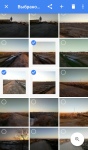
Windows 7, 8, 10, XP kompyuterida ekran ekranini qanday qilish kerak? Windows 7, 8, 10, XP kompyuterida sahifalar va ekranning qismlarini qanday ekran va ekranning qismlarini yasash kerak?
Maqolada kompyuterda ekran rasmlarini qanday tayyorlash kerakligi tasvirlangan.
Navigatsiya
Ko'plab yangi kelganlar Ekranning ekran rasmlarini OS-dan foydalanganda qanday qilib jalb qilishdan manfaatdor. Windows 7"Yoki yangi" Windows 10"? Bu savolga javob juda oddiy, chunki kompyuterda deyarli har qanday operatsion tizim faqat ekranning rasmini olishga imkon beradigan bitta kalit mavjud.
Skrinshotning o'zi uchun uni saqlashingiz qiyin emas, siz uni saqlab qolishingiz kerak, bu esa murakkab emas. Siz rasmlarni kabi dasturlarni saqlashingiz mumkin " Bo'yamoq"yoki" Microsoft Word"Va birinchisi" Windows "ning har qanday versiyasi uchun juda standart.

Qanday qilib ekran ekranini Windows 7, 10 ta kompyuterda qanday qilib sahifa skrinxop va kompyuterda ekranning bir qismini yasash kerak
Sahifaning skrinshotini yoki ekranning bir qismi ham ikkita tugmachani bosib o'tishni talab qilmaydi va agar siz skrinshotlar uchun maxsus dasturni ishlatsangiz, umuman klaviaturani ishlatmasdan sichqonchani bosish kifoya qiladi.
Shunday qilib, ushbu sharhda biz kompyuterda ishlaydigan ekranni qanday suratga olish haqida gaplashamiz " Windows 7/8/10».
Klaviatura yordamida kompyuterda ekranning skrinshotini qanday qabul qilish kerak?
Ekranning ekran rasmlari yordamida bir xil kalit - " PRNT SCESEN"(Ba'zi klaviaturalarda -» Prnt s"). U kalitning o'ng tomonida klaviaturaning yuqori qismida joylashgan F12Rasmda ko'rsatilgandek:
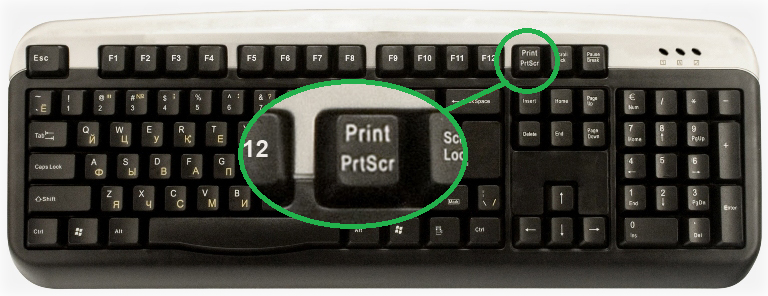
Ushbu tugmachani bosish orqali siz ekranning rasmlarini olasiz (Windows-ning har qanday versiyasi uchun hujjatlar), uni clipboardda saqlang. Bu siz matnni tanlashingiz va sichqonchani bosib ushlab turing - matn birja buferda saqlanadi. Uni biron bir joyga qo'yish uchun davom etadi. Shunday qilib, biz faqat konservalangan rasmni tegishli rasm muharririga kiritishimiz kerak.
Bundan tashqari, hali ham kombinatsiya mavjud " ALT + PRNT ekran", Bizning yordami bilan biz, biz derazadan, biz qilmoqchi bo'lgan skrinshotni tejaymiz.
Siz rasmni dasturga kiritishingiz mumkin " Bo'yamoq", Bu deyarli barcha versiyalarda mavjud" Derazalar", Shu jumladan" Xp". Buning uchun:
- "Ga o'ting" Boshlamoq"Asboblar panelida (ish stolining chap pastki qismida), keyin so'zni kiriting" bo'yamoq"Va ro'yxatdagi tegishli dasturni toping (kelajakda siz shunchaki dastur yorlig'ini o'chirib tashlashingiz mumkin» Bo'yamoq»Har safar uni qidirish uchun ish stoliga.
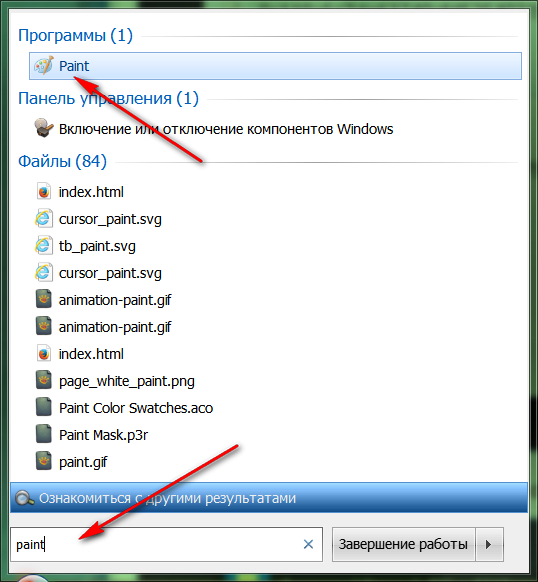
Qanday qilib ekran ekranini Windows 7, 10 ta kompyuterda qanday qilib sahifa skrinxop va kompyuterda ekranning bir qismini yasash kerak
- Biz muharrirni boshqarganimizdan keyin " Bo'yamoq-,, derazaning yuqori qismida bosing. Kiritmoq».
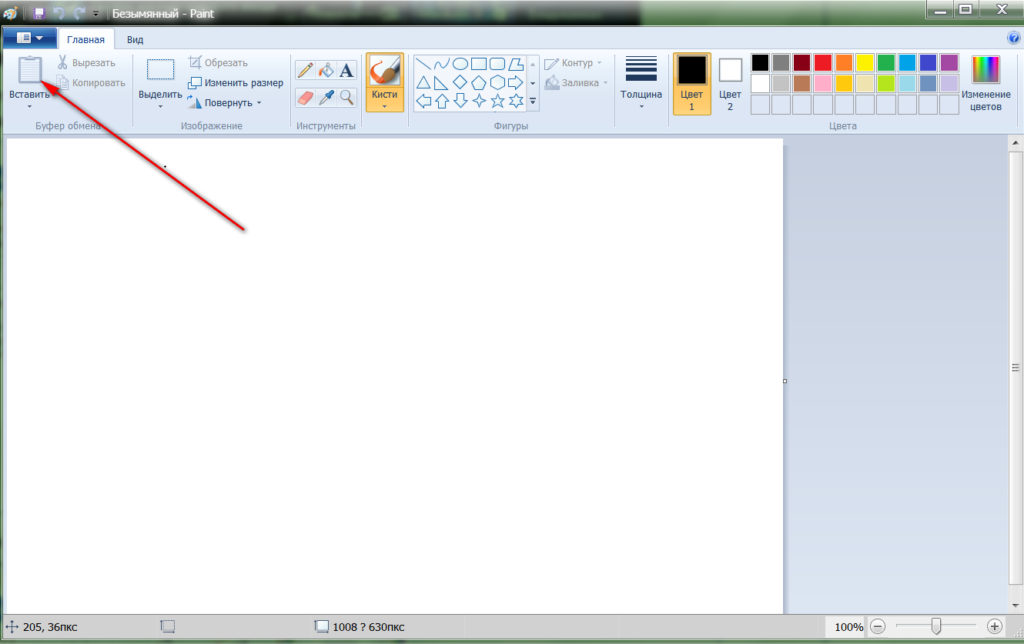
Qanday qilib ekran ekranini Windows 7, 10 ta kompyuterda qanday qilib sahifa skrinxop va kompyuterda ekranning bir qismini yasash kerak
- Endi biz saqlagan rasm bizning rasm muharririmizda namoyish etiladi

Qanday qilib ekran ekranini Windows 7, 10 ta kompyuterda qanday qilib sahifa skrinxop va kompyuterda ekranning bir qismini yasash kerak
- Keyinchalik, ish juda oz qoladi - bizning rasmimizni kompyuterda saqlash uchun. "Ga o'ting" Fayli", Press" Sifatida saqlash"Va skrinshot formatini tanlang (masalan,» jome»).
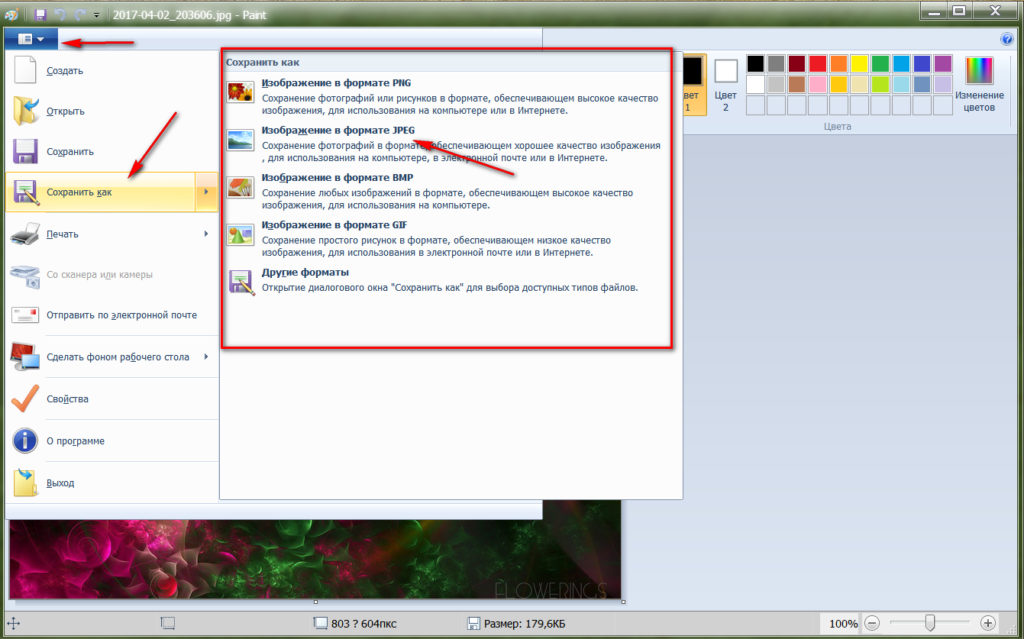
Qanday qilib ekran ekranini Windows 7, 10 ta kompyuterda qanday qilib sahifa skrinxop va kompyuterda ekranning bir qismini yasash kerak
Ana xolos. Skrinshotni siz uchun qulay joyda saqlang.
Ushbu usulning afzalligi shundaki, siz stolda ham stolning ekranlari va siz tomosha qilayotgan videolarni va hatto o'ynayotgan o'yinlarni ham olishingiz mumkin. Shunchaki bosing " Prnt ekran"," Videoni tomosha qilayotganda, pauza tugmasini bosing, tugmalarni bosing " Alt + tabVa keyin yuqoridagi ko'rsatmalarga muvofiq harakat qiling.
Klaviaturaning yordamisiz ekranning ekran rasmini qanday olish mumkin?
Endi klaviaturasiz ekran rasmlarini qanday qilish haqida gaplashaylik. Bunday holda, bitta standart usul mavjud - standart dasturdan foydalanish " Qaychi"Windowsning ettinchi, sakkizinchi va o'ninchi versiyalarida mavjud. Undan foydalanish uchun sizga quyidagilar kerak:
- "Yana" ga o'ting Boshlamoq"Dasturni topish uchun" va qidiruv tizimi orqali " Qaychi"Ilgari muharrirni qidirayotganimizda" Bo'yamoq". Biz ishga tushiramiz " Qaychi».
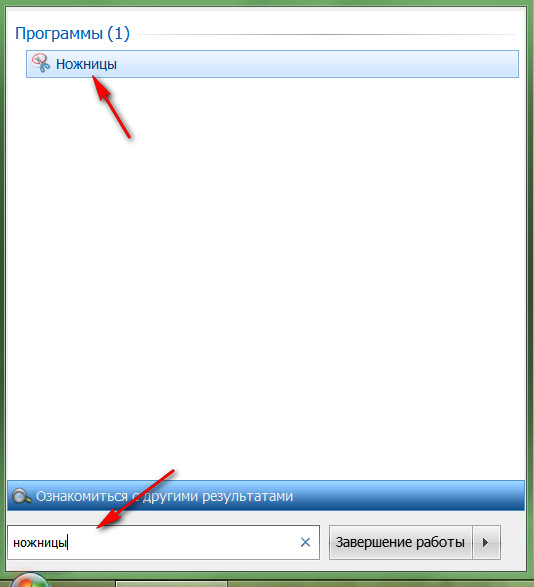
Qanday qilib ekran ekranini Windows 7, 10 ta kompyuterda qanday qilib sahifa skrinxop va kompyuterda ekranning bir qismini yasash kerak
- Keyingi, ochiq dasturda "ni bosing" Yaratmoq"Va siz suratga olmoqchi bo'lgan ekranlarni tanlang.
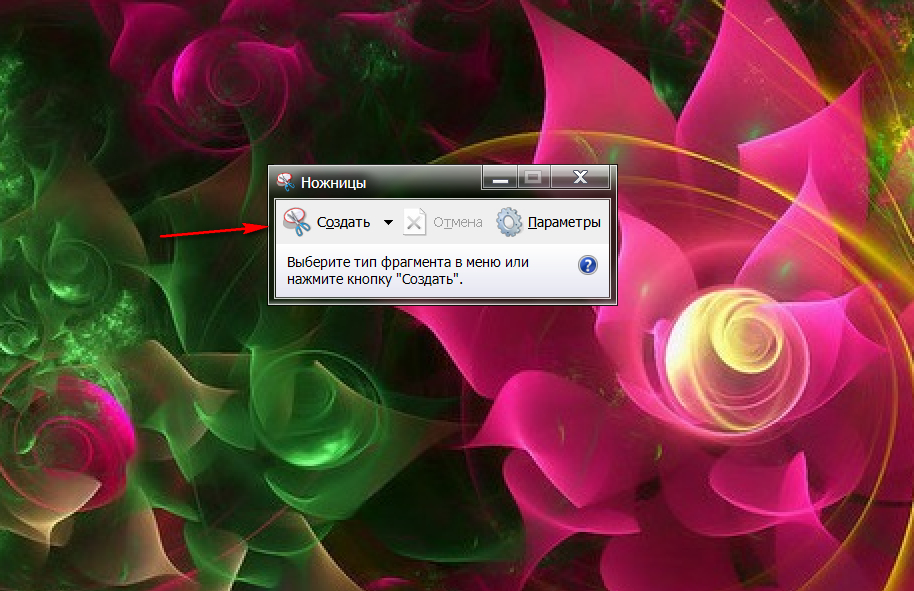
Qanday qilib ekran ekranini Windows 7, 10 ta kompyuterda qanday qilib sahifa skrinxop va kompyuterda ekranning bir qismini yasash kerak
- Shundan so'ng, skrinshot bilan yangi oyna ochiladi. Rasmda ko'rsatilgandek tegishli belgini bosish bilan saqlang.
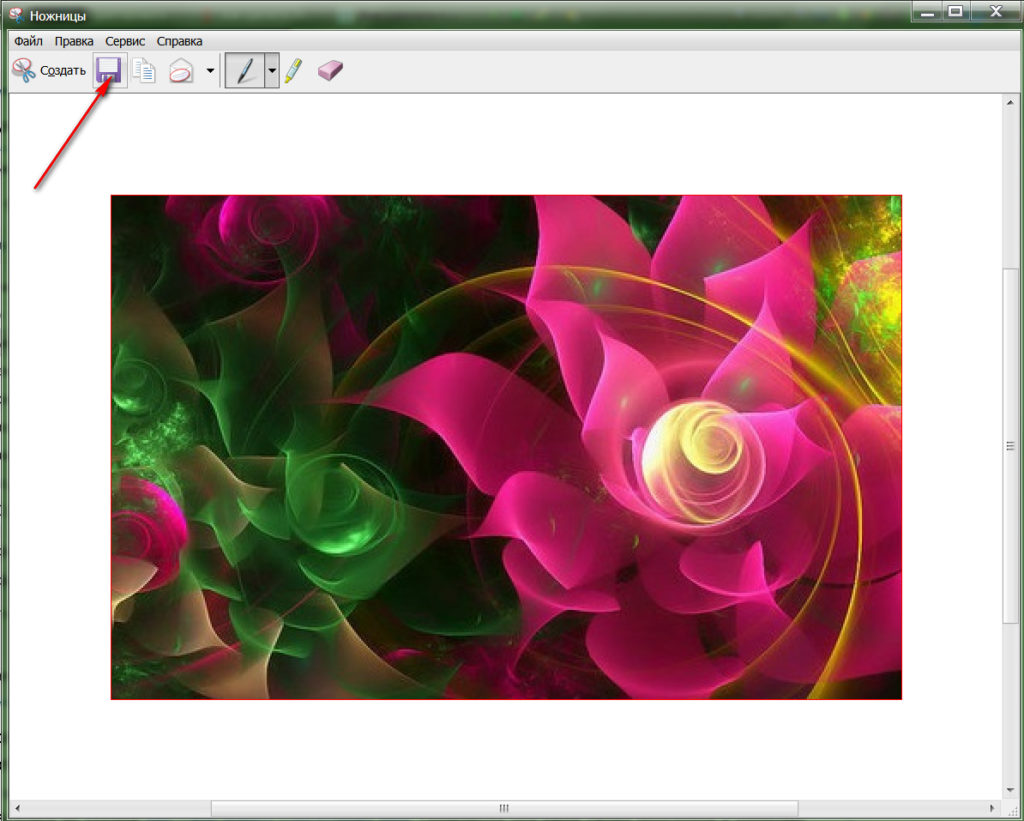
Qanday qilib ekran ekranini Windows 7, 10 ta kompyuterda qanday qilib sahifa skrinxop va kompyuterda ekranning bir qismini yasash kerak
- Endi skrinshotni kompyuterda kerakli joyda saqlang, shuningdek formatni tanlang
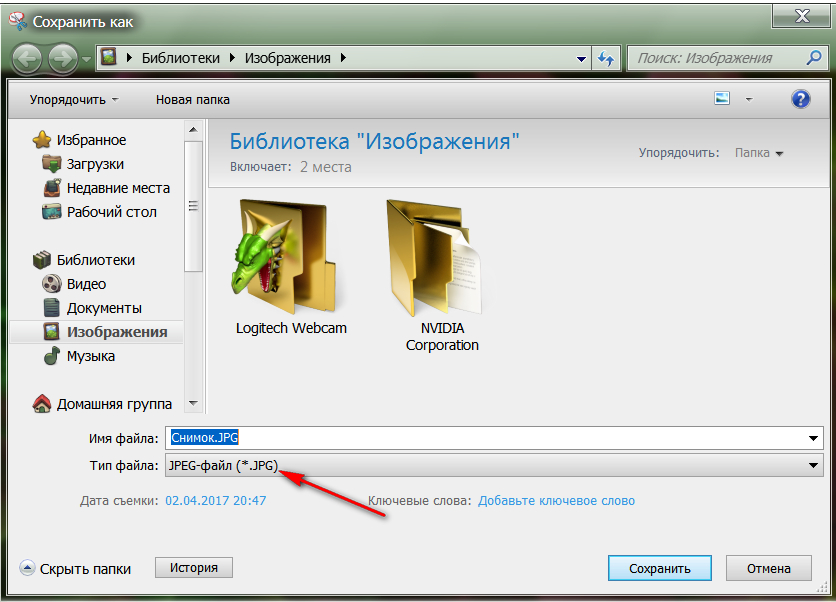
Qanday qilib ekran ekranini Windows 7, 10 ta kompyuterda qanday qilib sahifa skrinxop va kompyuterda ekranning bir qismini yasash kerak
Uchinchi dastur dasturlaridan foydalangan holda kompyuterda ekranning ekran rasmini qanday qilish kerak?
Klaviaturadan kompyuterda ekranning ekran rasmlarini qanday qilib yasashni, shuningdek, namunaviy dasturlardan foydalanishni bilamiz. Bundan tashqari, boshqa usullar ham bor. Masalan, ekran kastlari uchun maxsus ishlab chiqarilgan uchinchi -PTY dasturlaridan foydalanish. Bunday dasturlar juda ko'p, shuning uchun biz ularning barchasini ta'riflay olmaymiz.
Ammo aniq misol uchun, biz sizni kamida bittasi bilan tanishtiramiz. Ushbu dastur " Yorug'lik". Dastur juda qulay, siz uni ushbudan yuklab olishingiz mumkin bog'lamoq.
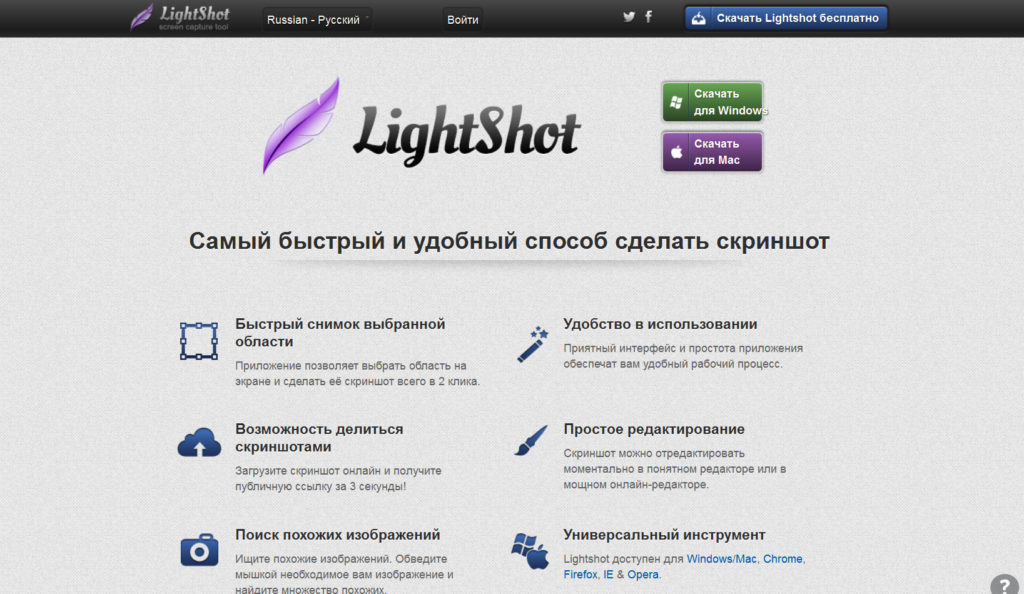
Qanday qilib ekran ekranini Windows 7, 10 ta kompyuterda qanday qilib sahifa skrinxop va kompyuterda ekranning bir qismini yasash kerak
O'rnatishdan keyin " Yorug'lik-,,,,, u vazifalar panelida ko'rinadi.
Dastur sozlamalarini aniqlash qiyin emas. Siz butun ekranning rasmini, ekranning bir qismini yoki butun sahifaning ekran rasmlarini olishingiz mumkin. Siz rasmlarning sifati va formatini tanlashingiz, matnlarni yozish, o'qni skrinshotda belgilang.
